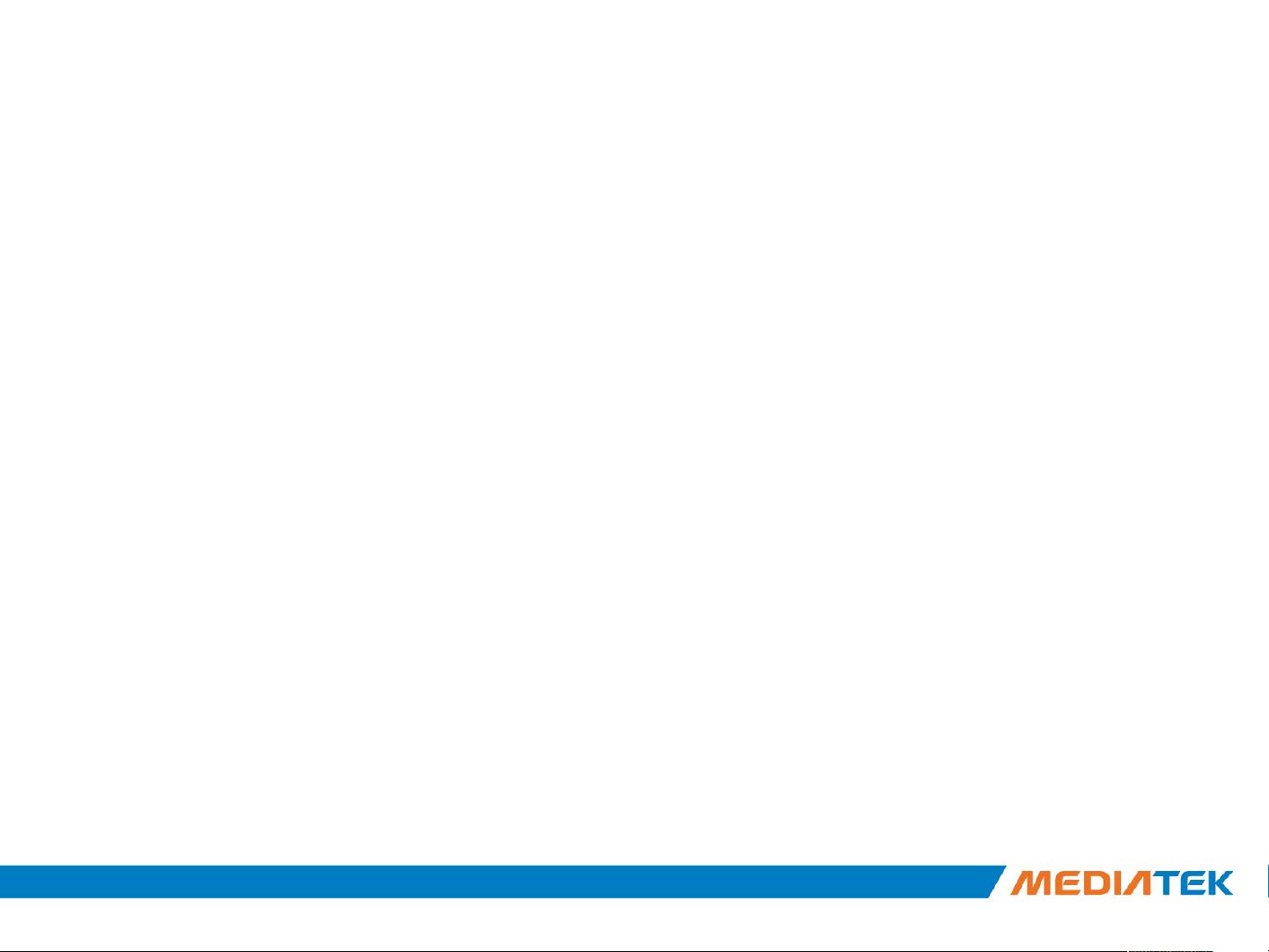MTK平台UVC摄像头支持指南
需积分: 1 143 浏览量
更新于2024-09-07
收藏 344KB PPT 举报
"MTK平台UVC摄像头支持流程"
在MTK(MediaTek)平台上启用UVC(Universal Video Class,通用视频类)摄像头涉及一系列步骤,主要是为了构建一个能够支持UVC协议的新内核,并进行相应的配置和测试。以下是对这些步骤的详细解释:
1. **如何使用make menuconfig**
`make menuconfig` 是Linux内核配置的一个工具,用于修改内核的配置选项。在这个过程中,你需要进入内核源代码目录,创建一个新的输出目录(如`out1`),然后复制特定IC(集成电路)的自动配置文件到该目录,并设置架构和目标产品。例如:
```bash
cd /kernel
mkdir out1
cp ../mediatek/config/<IC>/autoconfig/kconfig/platform out1/.config
ARCH_MTK_PLATFORM=<IC> TARGET_PRODUCT="a" PROJECT="b" make ARCH=arm O=out1 menuconfig
```
在这里,你需要替换 `<IC>` 为你的具体芯片型号,如 `mt8127`,并根据实际情况设置 `TARGET_PRODUCT` 和 `PROJECT`。
2. **打开UVC配置**
在`menuconfig`界面中,你需要找到并启用与UVC相关的配置选项。这可能涉及到开启USB设备支持、USB视频类驱动等。确保所有的配置项都正确设置,避免创建新的未引用项目。
3. **合并USB代码以支持ISO传输**
UVC摄像头通常使用ISO(Isochronous)传输模式来实现实时视频流。你需要将支持ISO传输的USB代码合并到内核中,这可能涉及到修改或添加驱动程序代码,以便系统能处理UVC设备的数据流。
4. **构建新内核**
完成配置后,使用`make`命令编译新内核。这会根据你在`menuconfig`中所做的更改生成一个新的内核映像。命令可能是:
```bash
make ARCH=arm O=out1
```
或者,如果项目特定的构建命令,如 `make O=out1 <project>`。
5. **通过程序测试**
内核构建完成后,你需要在MTK平台上安装新内核,并使用测试程序来验证UVC摄像头是否正常工作。这可能包括连接摄像头,运行视频捕获应用程序,检查视频质量和流畅性,以及确认是否有任何错误或异常。
6. **USB摄像头支持限制**
最后,需要注意的是,UVC支持可能存在一些限制,比如特定的硬件限制、驱动兼容性问题或是内核版本对某些功能的支持程度。因此,在实际应用中,可能需要根据平台的具体情况进行调整和优化。
以上就是MTK平台启用UVC摄像头的基本流程,每个步骤都需要仔细操作和调试,以确保UVC设备能在MTK平台上顺畅工作。
2021-05-08 上传
2022-09-21 上传
2020-07-03 上传
2022-09-24 上传
2022-09-24 上传
2022-09-23 上传
2022-09-24 上传
Sanford048
- 粉丝: 14
- 资源: 18
最新资源
- FiniteDifferencePricing:Crank Nicolson方案的C ++应用程序通过Green函数对付红利的美国期权定价
- es6-jest-ramda-样板
- WindowsTerminalHere:右击.inf文件的Windows终端的资源管理器“此处的Windows终端”,直到直接支持它为止
- IAAC_Cloud-Based-Management_FR:该存储库是IAAC(MaCAD计划)的基于云的管理研讨会的最终提交内容的一部分
- 实现界面放大镜功能ios源码下载
- 电子功用-基于应用统计方法和嵌入式计算的智能电子闹钟设定方法
- 汉堡建筑商
- infogram-java-samples
- ct-ng-toolchains:适用于Altera SoCFPGA和NXP LPC32xx目标的裸机ARM工具链
- StudyMegaParsec:研究megaparsec的用法
- vercelly-app:React Native应用程序,用于管理Vercel项目和部署
- 一个很漂亮的VC++登录窗体界面
- hackontrol-frontend:一个React JS前端应用程序Hackontrol
- 基于micropython的ESP32血压、血氧、心率、体温的传感系统(python)
- crispy-couscous
- Echarts商业级数据图表库模块v1.6.0.241.rar